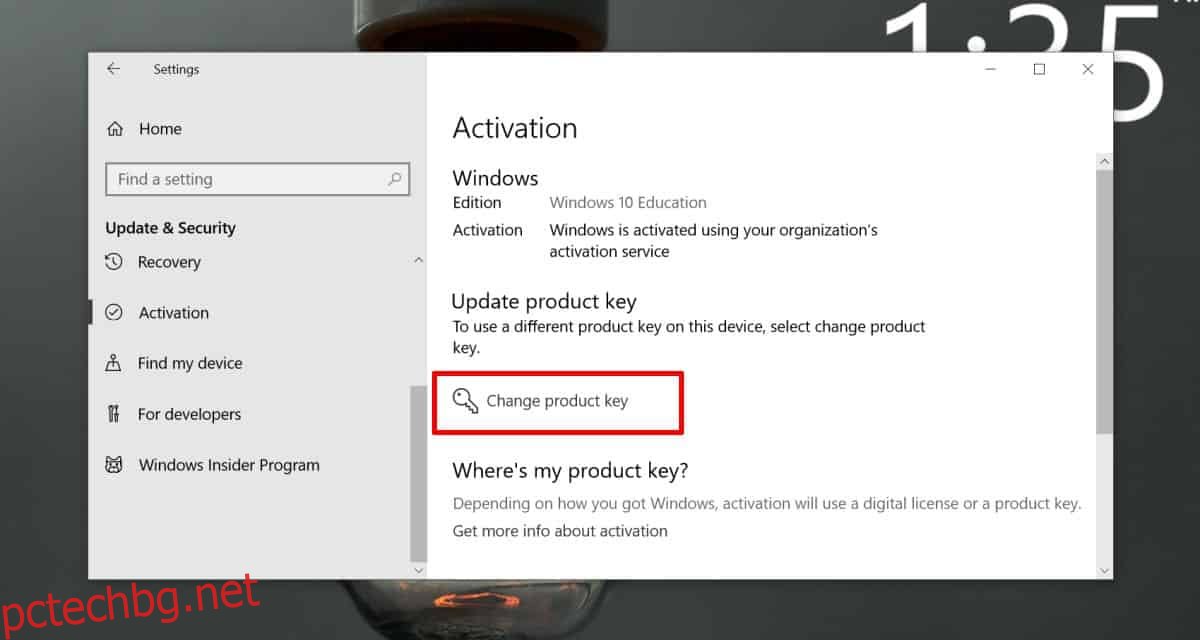Windows 10 запазва вашия продуктов ключ в системния регистър. Може би сте чували и вероятно сте използвали някои приложения, които ви позволяват да търсите своя продуктов ключ за Windows 10. Тези приложения използват информацията, съхранявана в системния регистър, за да намерят и покажат продуктовия ключ. Ако някога се наложи, можете да изтриете продуктов ключ от системния регистър.
ПРЕДУПРЕЖДЕНИЕ ЗА СПОЙЛЕР: Превъртете надолу и гледайте видеоурока в края на тази статия.
Съдържание
Внимание
Изтриването на ключа обаче няма да повлияе на текущото ви състояние на активиране, но това не означава, че трябва да го изтриете само за ритници.
При нормални обстоятелства няма нужда да изтривате продуктов ключ от системния регистър. Ако вашата система функционира перфектно, не е необходимо да надграждате от една версия на Windows 10 до друга, не сте променили голям хардуер и т.н., не е необходимо да изтривате ключа. По-важното е, че ако вашият валиден ключ не е разпознат като валиден, изтриването му не е решението. Най-лесният начин да разрешите проблем с активирането е просто да се обадите на Microsoft. Може да сте на телефона известно време, но ще прекратите разговора с активирана система.
Ако решите, че трябва да изтриете продуктовия ключ, първо се уверете, че сте го архивирали. Това е особено важно, ако имате ключ за продажба на дребно или OEM или ако сте надстроили от Windows 7 или 8/8.1 до Windows 10.
И накрая, ако какъвто и да е проблем, който имате, изисква да изтриете продуктовия ключ от системния регистър, опитайте първо да използвате системата си с локален акаунт в Windows 10, за да видите дали проблемът изчезва.
Изтриване на продуктов ключ
Ще ви трябват администраторски права, за да изтриете продуктов ключ от Windows 10.
Отворете командния ред с администраторски права. Въведете следната команда. Когато натиснете Enter, ключът ще бъде изтрит. Ако имате някакви замисли, не докосвайте клавиша Enter, докато не разрешите опасенията си.
slmgr –cpky
След като докоснете клавиша Enter, продуктовият ключ ще изчезне и всички приложения, които могат да го четат, вече няма да могат да го търсят. Трябва да рестартирате системата си след изпълнение на командата, за да влезе в сила промяната.

Промяна на продуктовия ключ
Ако трябва да промените продуктовия си ключ, има конкретна настройка за него и не е нужно да изтривате ръчно стария. За да промените продуктовия ключ, отворете приложението Настройки и отидете на Актуализация и защита. Отидете в раздела Активиране. Превъртете надолу и щракнете върху опцията Промяна на продуктовия ключ. Той ще ви напътства през останалата част от пътя.